Od verze 4D v19 můžete v systému macOS vytvářet aplikace podporující tmavý a světlý režim. K tomu je třeba upravit a zkontrolovat mnoho drobných detailů: ikony, widgety, texty, barvy pozadí atd.
Ve výsledku musíte měnit vzhled svého macu desítkykrát za hodinu. Dobře, možná si říkáte:„Cože? Vždyť stačí tři kliknutí. Otevřete panel předvoleb, klikněte na ikonu obecné, pak na ovládací prvek světlé nebo tmavé a je to!„. Ale upřímně řečeno, pokud jste vývojář nebo tester, opakování těchto úkonů stále dokola se stává velmi únavným.
Změna vzhledu systému je jednou z akcí, které navrhuje Automator. Můžete vytvořit skript nebo aplikaci pro přepínání mezi tmavým a světlým vzhledem.
Kroky
Otevřete aplikaci Automator, vyberte typ „aplikace“ a název. Poté přetáhněte položku „Změnit předvolby systému“ a voilà, můžete začít!
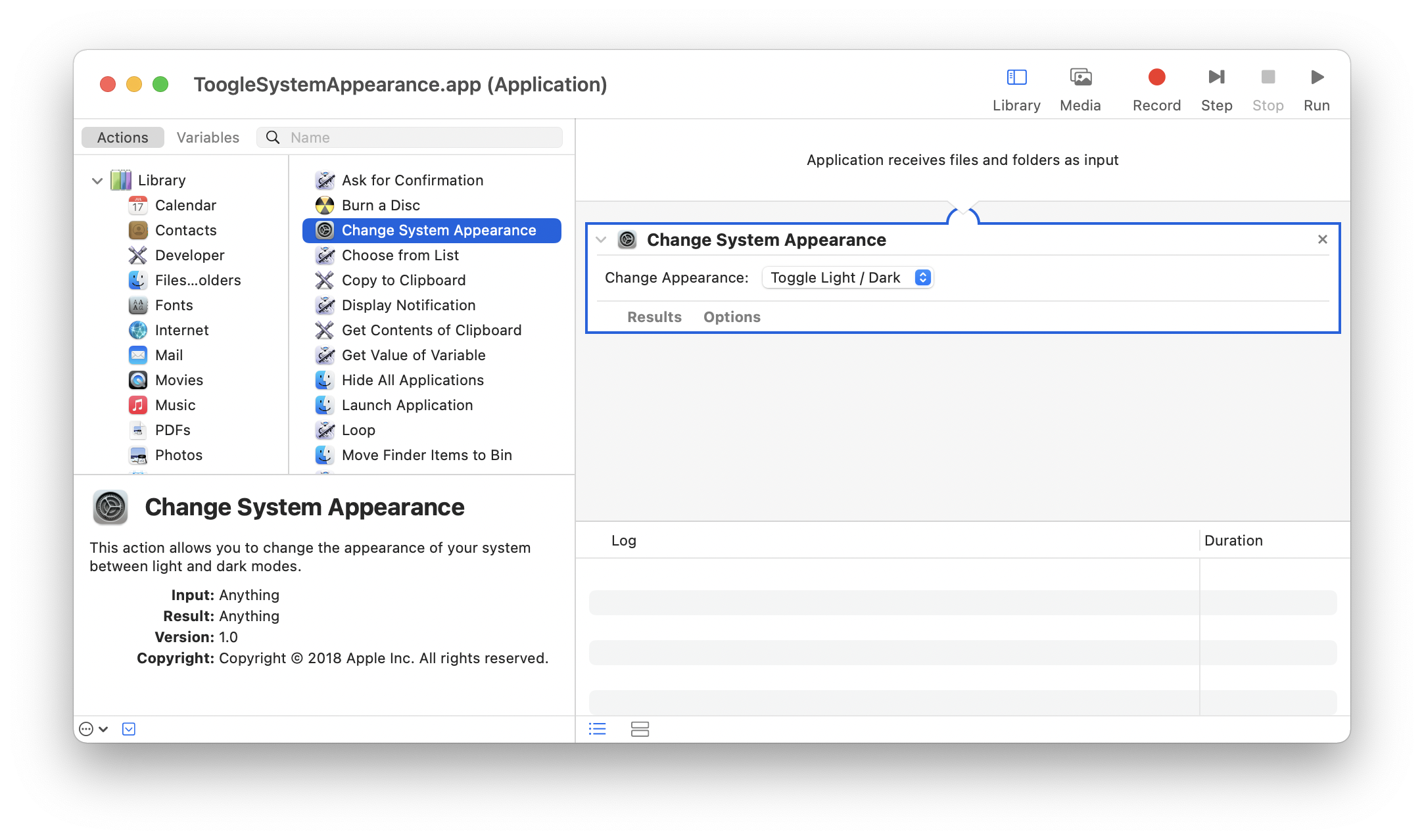
Je čas na test
Poté jednoduše stiskněte klávesy Cmd + Mezerník pro spuštění Spotlight, zadejte první písmena skriptu Automatoru a stiskněte Enter.
Voilà! O tento tip se podělil tým 4D, který pracuje na přizpůsobení 4D tmavému režimu a mění tak svůj život. Doufám, že bude užitečný i pro vás.

